人々は旅行が大好きで、いつも写真やビデオを撮って、素晴らしい素晴らしい瞬間を捉えています。また、旅行のビデオを作成して友達と共有したい場合もありますか?旅行ビデオをすばやく簡単に作成するにはどうすればよいですか?この投稿では、4つの旅行用ビデオメーカー(MiniTool MovieMakerを含む)を紹介します。
自分で旅行ビデオを作成する方法がまだわからない場合は、適切な場所に来ています。この投稿では、4つの旅行ビデオメーカー(MiniTool MovieMkaer、LightMV、BeeCut、FlexClip)を提供し、それらを使用して旅行ビデオを作成する方法のステップバイステップガイドを提供します。
旅行ビデオメーカートップ4
- MiniTool MovieMkaer
- LightMV
- BeeCut
- FlexClip
旅行のビデオはどこで見ますか?まず、次のサイトを見てみましょう。
1。ペクセル
無料のストックビデオや画像を掲載するのに最適な場所であるPexelsは、1,000以上の美しい旅行ビデオを提供しています。向きとサイズ(4K、HD、フルHD)でビデオリストを整理できます。登録なしで無料で動画をダウンロードできます。ダウンロードする動画のサイズを選択できます。
2。 Vimeo
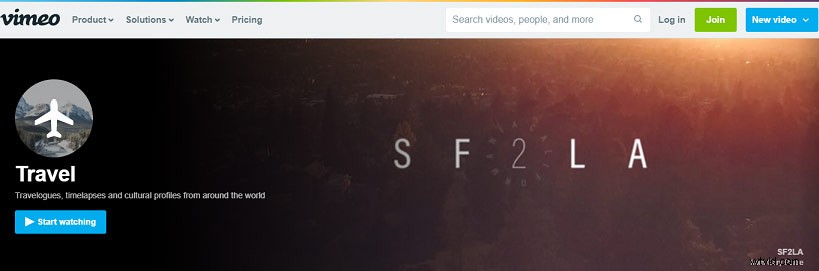
Vimeoは、アニメーション、コメディ、予告編、結婚式など、26のカテゴリのビデオを備えたビデオホスティングおよび共有プラットフォームです。また、視聴できるさまざまな旅行ビデオも提供されており、コンテンツはアフリカ、南極、アジア、ヨーロッパ、南北アメリカなどに関するものです。
3。 YouTube
YouTubeは、最高の旅行動画を見つけるためのもう1つの場所であり、Expert Vagabond、Fun for Louis、Fearless&Far、Hey Nadine、Sam&Audrey TV、Migrationologyなどの多くのVlogチャンネルを提供しています。これらのチャンネルは、さまざまな素晴らしい旅行動画を提供します。
4。ロンリープラネットの動画
ロンリープラネットビデオは、旅行ビデオの優れた情報源でもあります。このサイトでは、食べ物、冒険、旅、芸術、文化などに関する多くのビデオを提供しています。また、旅行のアドバイス、ガイド、目的地情報も提供しています。
5。 CNNトラベル
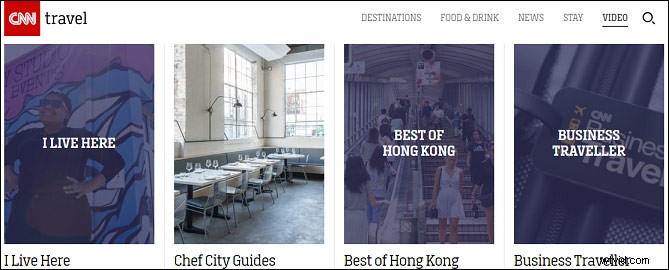
CNNトラベルでは、息を呑むような旅の体験の旅行ビデオを見ることができます。コンテンツには、目的地、ホテル、地元の食べ物などが含まれます。その上、CNNTravelはあなたにいくつかの旅行のヒントを提供します。
MiniToolMovieMakerを使用して旅行用ビデオを作成する方法
MiniTool MovieMakerは、Windows用の最高の無料のシンプルなビデオエディタです。無料でダウンロードでき、アプリ内購入はありません。そして、それはきれいで、バンドルも透かしも広告もありません。このトラベルビデオメーカーは、MP4、MKV、AVI、GIF、PNG、JPG、MP3、WAVなど、最も人気のある形式のビデオ、画像、オーディオトラックをサポートしています。そして、このソフトウェアはシンプルで素早く操作できます。したがって、誰もが労力をかけずに旅行動画を作成できます。
MiniTool MovieMakerは、すばらしいビデオの作成を支援するために、多くの編集機能を提供します。これにより、ビデオの回転、反転、分割、トリミング、反転、複数のクリップのビデオへの結合、ビデオの速度の低下または高速化、ビデオへの音楽の追加、2つのクリップ間のトランジションの適用、ビデオへのテキストの追加などが可能になります。
しかし、MiniTool MovieMakerを使用して旅行ビデオを作成するにはどうすればよいですか?これがチュートリアルです。
ステップ1.WindowsコンピューターでMiniToolMovieMakerを起動します 。
下のボタンをクリックしてこのソフトウェアをダウンロードし、画面の指示に従ってインストールし、次にこのプログラムを開き、ポップアップウィンドウをシャットダウンしてユーザーインターフェイスにアクセスします。
ステップ2.メディアファイルをアップロードします 。
まず、メディアファイルのインポートをタップします フォルダを参照して、必要な画像、ビデオクリップ、音楽が含まれているフォルダを見つけ、次に必要なすべてのファイルを選択して、[開く]をクリックします。 それらをMiniToolMovieMakkerのメディアライブラリにインポートします。
ステップ3.旅行ビデオを作成します。
クリップをドラッグアンドドロップするか、 +をクリックします これらのクリップをタイムラインに追加するためのアイコン。次に、タイムラインに合わせてズームをクリックします タイムラインに合うようにすべてのクリップを調整します。そして、再生をタップします 旅行ビデオをプレビューするためのボタン。
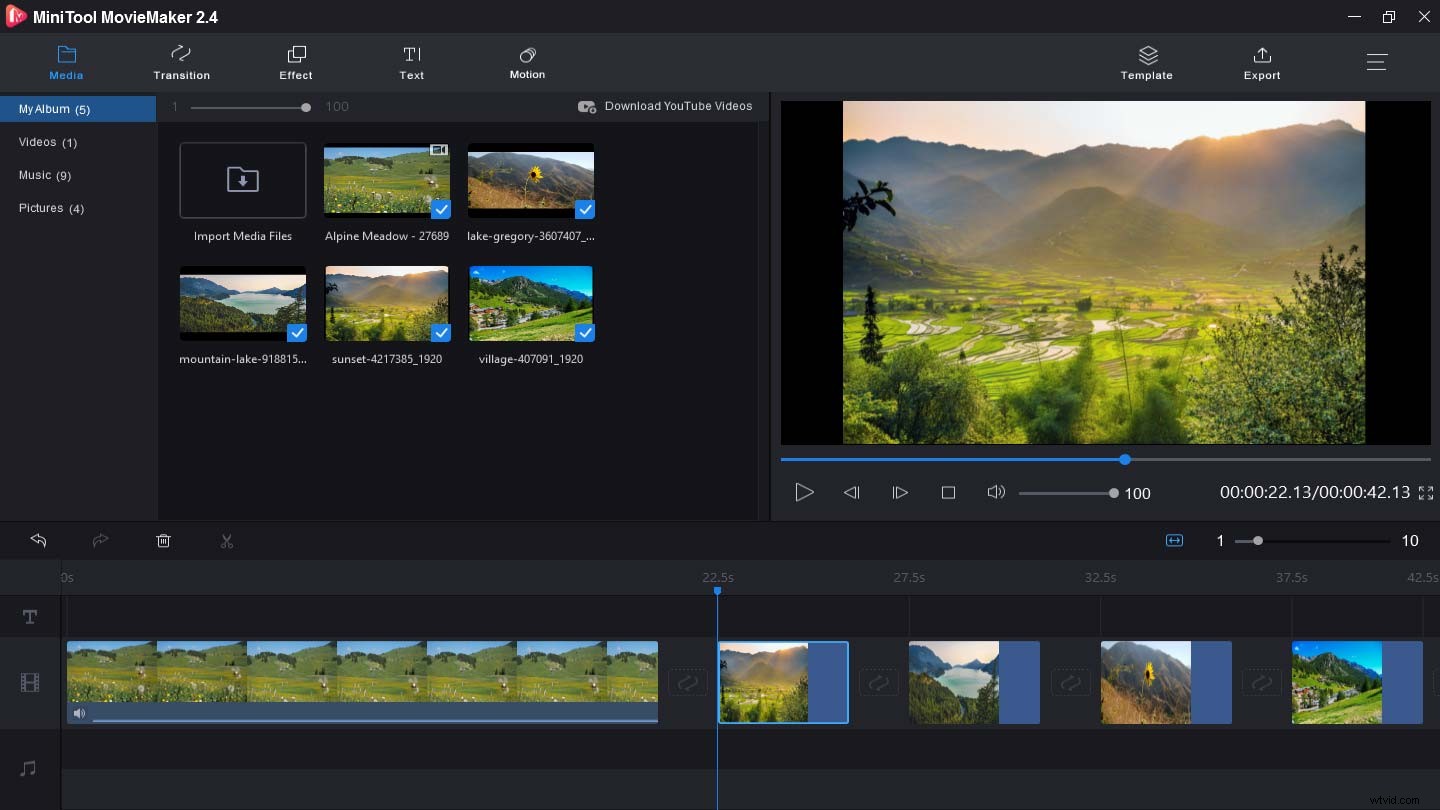
ステップ4.旅行動画をカスタマイズする 。
ビデオを回転および反転:タイムライン上のクリップを選択してクリックし、編集を選択します 次に、時計回りに90°回転から選択します または反時計回りに90°回転 、水平方向に反転 または垂直方向に反転 。
ビデオを分割してトリミングする:クリップを選択してはさみアイコンをクリックし、完全分割を選択します 。 分割を選択します ビデオを2つの部分に分割します。 トリムを選択します ビデオの一部をトリミングします。
動画の速度を変更する:タイムラインでクリップを選択し、[速度]アイコンをクリックします。ビデオを加速するには、[高速]を選択し、[通常]から速度を選択します 、 2X 、 4X 、 8X 、 20X 、 50X 。動画の速度を落とすには、[遅い]をクリックします 通常から1つ選択します 、 5X 、 0.25X 、 0.1X 、 0.05X 、 0.01X 。
ステップ5.旅行動画をエクスポートして保存する 。
編集後、エクスポートをクリックします 出力ウィンドウを取得します。次に、ビデオに名前を付けて、出力先を選択します。デフォルトの形式はMP4です。別の形式が必要な場合は、形式ボックスをクリックして選択します。そして、エクスポートをタップします ビデオプロセスを開始します。
LightMVで旅行ビデオを作成する方法
LightMVは最高の旅行ビデオメーカーの1つです。オンラインサービスを提供しており、このソフトウェアをWindowsコンピューター、Android、およびiPhoneで使用できます。
LightMVで旅行動画を作成する方法は次のとおりです。
ステップ1.LightMVを開きます 。
LightMV Webサイトにアクセスして、このアプリをデバイスにダウンロードします。または、旅行ビデオをオンラインで直接作成することもできます。次の手順は、デスクトップバージョンのLightMVに基づいています。
ステップ2.テンプレートを選択する 。
旅行を入力して、旅行に関するすべてのビデオテンプレートと写真を検索します。好きなテンプレートを見つけるために、タイプ、比率、スタイル、色などでコンテンツをフィルタリングできます。テンプレートの上にカーソルを置き、選択をクリックします 、次にビデオをプレビューし、今すぐ作成をタップします 編集ウィンドウにアクセスします。
ステップ3.ファイルをアップロードする 。
大きな+をクリックします アイコンをクリックし、ファイルの追加を選択します 、コンピュータを参照し、必要なすべての画像とビデオクリップを選択して、[開く]をクリックします。 これらのファイルをインポートします。また、メディアライブラリを選択することもできます 既存のファイルをアップロードするか、電話からアップロードをクリックします 他のファイルをインポートします。
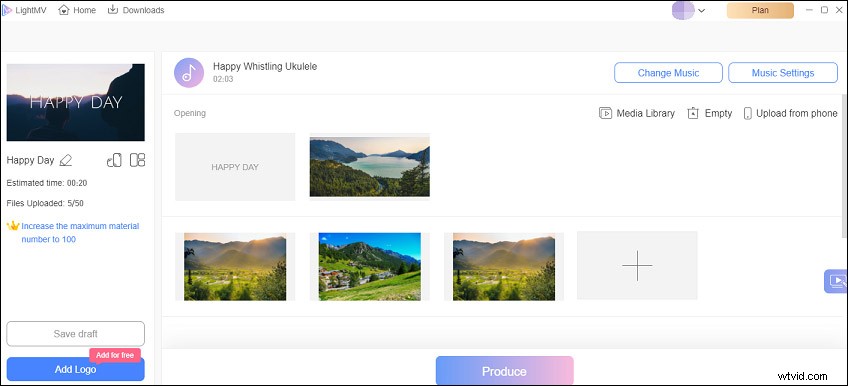
ステップ4.各クリップを編集する 。
ビデオのオープニングシーンとエンディングシーンについては、クリックするだけでテキストを変更できます。ビデオの場合は、回転させるか、別のビデオに置き換えることができます。また、画像の置換、切り抜き、回転、テキストの追加を行うことができます。クリップを削除する場合は、マウスをそのクリップの上に置いて、削除を選択します。 。
メディアを挿入する場合は、クリップを選択して右クリックし、[前にメディアを挿入]から1つを選択します。 、後に画像を挿入 、前にテキストを挿入 、後にテキストを挿入 メディアをアップロードします。
ステップ5.音楽を変更して編集する 。
音楽の変更をクリックします>音楽を追加 音楽をアップロードするには、音楽ライブラリを選択します 別のトラックを選択するには、[ OK]をクリックします 。 音楽設定をタップします 、音楽の音量を調整したり、オーディオをトリミングしたり、フェードインおよびフェードアウトしたりして、[ OK]をクリックします。 。
ステップ6.ビデオを制作する 。
ビデオテンプレートの比率を選択し、プロデュースをクリックします 旅行のビデオを作成します。
BeeCutで旅行ビデオを作成する方法
BeeCutは、Windows、Mac、Androidで利用できるもう1つの旅行ビデオメーカーです。このビデオエディタは使いやすく、多くの編集機能を備えています。ビデオのトリミング、分割、ズーム、ビデオへのトランジション、フィルター、背景の適用などが可能です。
BeeCutで旅行動画を作成する方法は次のとおりです。
ステップ1.ファイルをインポートする 。
コンピューターにBeeCutをダウンロードしてインストールして開き、ビデオのアスペクト比を選択します。 インポートをクリックします ファイル、フォルダ、字幕をアップロードします。そして、それらをタイムラインに追加します。
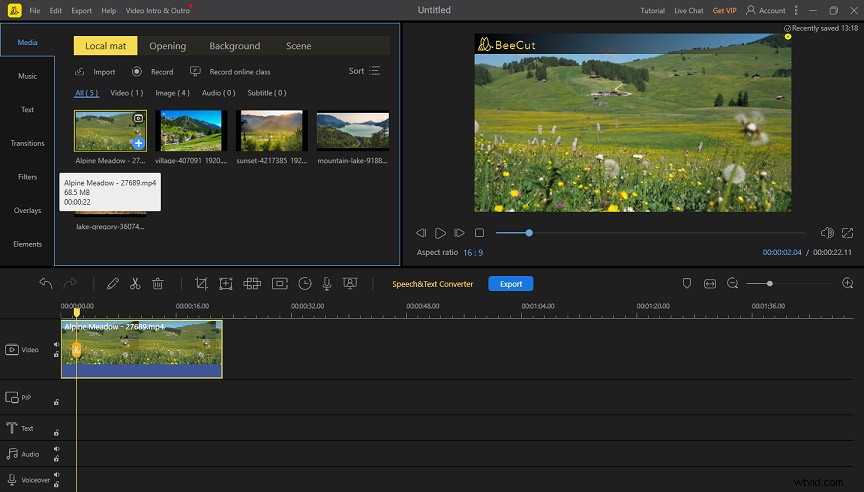
ステップ2.ビデオを編集する 。
タイムライン上のクリップを右クリックし、編集をクリックします ビデオの速度を調整したり、ビデオを反転したり、ビデオを回転および反転したり、背景色を変更したりします。
音楽をクリックします ライブラリからトラックを選択するか、音楽をアップロードしてビデオに追加します。
テキストを選択します 、テキストスタイルを選択し、サンプルテキストを削除して、テキストを入力します。
ステップ3.旅行動画をエクスポートして保存します 。
エクスポートをタップします 次に、ビデオに名前を付け、出力フォルダー、ビデオ形式、ビデオ品質を選択して、[エクスポート]をクリックします。 。
FlexClipを使用して旅行ビデオを作成する方法
旅行ビデオをオンラインで作成するにはどうすればよいですか? FlexClipは良い選択です。これはオンラインのプロのビデオエディタです。このプラットフォームは、ビデオを簡単に作成できるようにするために、さまざまなビデオテンプレートと機能を提供します。しかし、それを使用して旅行ビデオを作成するにはどうすればよいですか?これがチュートリアルです。
ステップ1.メディアファイルをアップロードする 。
FlexClip Webサイトにアクセスしてログインし、テンプレートで作成を選択します。 または最初から始める 。そして、以下のステップは後者に基づいています。次に、ストーリーボードモードまたはタイムラインモードを選択します。
ローカルファイルをクリック 画像、動画、音楽トラックをアップロードします。それらをタイムラインにドラッグアンドドロップします。
ステップ2.ビデオを編集する 。
タイムラインに音楽を追加し、タイムラインのスライダーをポイントに移動して、分割をクリックします ビデオを2つの部分に分割します。
テキストをクリックします 動画にテキストを追加するには、背景を選択します いずれかを選択して、旅行ビデオに適用します。
クリップを選択し、クロップをクリックします アイコンをクリックして、好きなようにビデオを切り抜いてください。
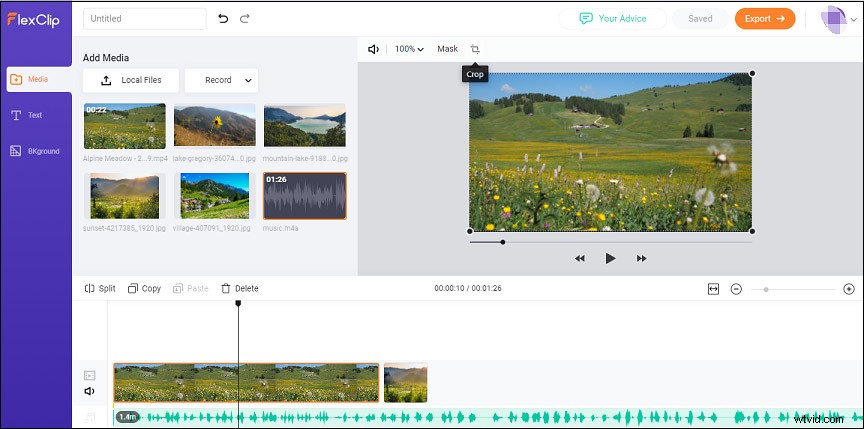
ステップ3.ビデオをエクスポートする 。
エクスポートをクリックします 出力オプションを完了します。ビデオに名前を付け、ビデオ品質を選択します。 エクスポートをタップします ビデオをエクスポートします。
この投稿では、5つのWebサイトを共有して、旅行ビデオを楽しみ、4つの方法で旅行ビデオを作成する方法を紹介します。方法を選択して、素晴らしい旅行動画を作成してみてください。また、ご提案やご質問がございましたら、下のコメント欄に残すか、[email protected]までお問い合わせください。
- AndroidまたはiOSデバイスにInShotをインストールします。
- アプリを起動してインターフェースに入ります。
- 新規をクリックします クリップをインポートします。
- 旅行ビデオをカスタマイズします。フィルタ、テキスト、ステッカー、音楽などを追加します。
- [保存]をクリックします ビデオをエクスポートします。
- Biteable Webサイトにアクセスして、サインインします。
- 空の動画から始めるをクリックします 。
- プロジェクトに名前を付け、ビデオのアスペクト比を選択して、[続行]をクリックします 。
- アップロードをタップします 画像をインポートして、[ビデオの編集]をクリックします。
- 音楽アイコンをタップして、ライブラリから音楽トラックを選択するか、音楽をアップロードします。
- 編集後、エクスポートをクリックします ビデオ出力を開始します。
- Lumen5のWebサイトに移動してログインします。
- +新しいビデオをクリックします ボタンをクリックして、テンプレートを選択するか、最初から作成します。
- メディアをクリックします>アップロード>画像と動画をアップロード メディアファイルをインポートします。
- クリップに新しいシーンを追加し、ビデオを編集して、最後にビデオを公開します
